dosar AppData - acesta este modul de a găsi locația și dacă este posibil pentru a elimina computer
AppData - este unul din directorul ascuns pentru Windows, care conține informații despre aplicațiile. Acest dosar nu este un sistem, astfel încât să puteți merge în siguranță în ea și să facă demersurile necesare pe care ceea ce ar trebui să fie efectuate acțiuni, și ceea ce spune - nu, vom descrie în acest articol.
Folder AppData - este prescurtat numele datelor Application, numele poate fi găsită în Windows XP, dar efectuează același rol. Tot ceea ce se înscrie în această secțiune este destinată pentru a salva aplicația Setări, pentru a înregistra puncte salva pentru jocuri și alte date utilizate pentru personalizare.
Acest dosar este situat pe calea C: \ Users \ 1, unde 1 - este numele dvs. de utilizator, cu mai multe dosare AppData, pentru fiecare utilizator individual.
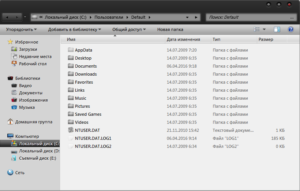
Rezultă din toate cele de mai sus rezultă că eliminarea nu este recomandat, dar curățați-l de la gunoi și poate fi în mod regulat șterge conținutul său. Prin urmare, dacă ștergeți fișierele, unele programe reseta setările, în jocurile nu va fi nici o conservare (desigur locale) și alte efecte similare. De asemenea, trebuie înțeles faptul că unele dintre aplicațiile stoca aceste setări în spațiul de stocare nor, în acest caz, chiar și după ștergerea fișierelor, setările sunt salvate. Când nu mai simțiți nevoia de informații specifice, care își are rădăcinile în acest dosar, îl puteți elimina în condiții de siguranță. De multe ori, atunci când eliminați aplicația, și toate datele sunt stocate pe activitatea sa, iar această parte a dosarului AppData este una dintre primele pe lista pentru îndepărtarea manuală.
Ce se poate face dacă Windows 10 lipseste din bara de activități?
Cu cat mai multe programe pe care le utilizați și cât de des, cu cât dimensiunea folderului AppData va deveni.
Pe măsură ce lucrați, volumul său poate ajunge la dimensiuni impresionante, există deja și ar trebui să se gândească la curățarea gunoi.
Mai presus de toate, puteți transfera datele către mass-media flash, și apoi adăugați pe un alt calculator în același loc. Cu acești pași, va fi capabil de a restaura unele dintre datele dvs. personale, dar acest truc nu funcționează întotdeauna.
Din moment ce acest dosar este ascuns, ar trebui să permită, care permite să vadă aceste elemente ale sistemului.
Activarea afișarea folderelor ascunse
1.Pereydite la orice folder de pe computer;
2. Faceți clic pe elementul de meniu „Ordinul“, situat în partea de sus a ferestrei;
3. Selectați opțiunea „Opțiuni folder și căutare“;
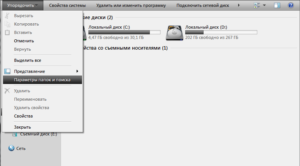
4.Obychno secțiunea dorită din partea de jos a listei, numite „fișiere și foldere ascunse“ și setați valoarea corespunzătoare.
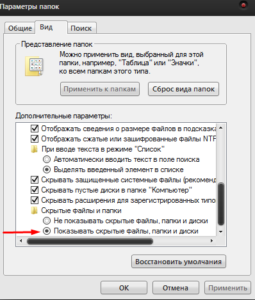
conținutul dosarului AppData
Odată ce aveți acces la acest dosar, puteți trece la interior și de a face cunoștință cu conținutul său. În mod implicit, 3 sub-director stocat: Local, Roaming, LocalLow.
Local - un dosar care conține fișierele generate în timpul funcționării diferitelor aplicații. Era ea, și ocupă cea mai mare parte a volumului. Aceste informații sunt specifice, transferul unor astfel de date către o altă mașină, cu mare probabilitate, nu va avea nici un efect.
Roaming - stocate în aceste informații de locație este mai puțin legată de un anumit utilizator, și, prin urmare, acesta poate fi folosit pentru mai multe calculatoare.
LocalLow - conținutul folderului este de obicei foarte mici, de obicei, doar câteva aplicații, cum ar fi Internet Explorer, acesta poate fi numit o zonă tampon pentru stocarea informațiilor.
Cum de a șterge dosar AppData?
Foarte nedorite pentru a elimina un dosar Microsoft, localizat în cadrul comunității locale și LocalLow, toate celelalte date, puteți elimina pe cont propriu.
Cum de a rezolva bug DRIVER ICCV NU mai mic sau egal?
Fără a aduce atingere funcționării oricărui folder Temp, puteți șterge programe. după cum sugerează și numele, există date de sincronizare stocate, care sunt de multe ori nu mai sunt necesare programe.
Acesta poate fi că Windows refuză să ștergeți unele fișiere pe motiv că acestea sunt utilizate de către sistem. De obicei, nu este nimic de important acolo, cele mai multe dintre aceste fișiere sunt Updater - Element, care verifică pentru actualizări anumite aplicații, descarcă și instalează-l. Pentru a șterge acest fișier, ar trebui să-l eliminați din proces, se face după cum urmează:
1. Apăsați combinația de taste Ctrl + Alt + Del;
2.Pereydite fila „procese“;
3.Găsiți elementul dorit din coloana „User“ trebuie să fie specificate pseudonimul;
4. Faceți clic pe butonul din dreapta al mouse-ului pe un element;
"End Process" 5. Selectați opțiunea.
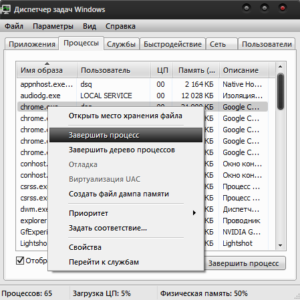
Se întâmplă că acest mecanism nu funcționează, acest lucru se datorează faptului că alte procese de software rula din nou aplicații, caz în care ar trebui să salvați datele de program și selectați „End Process copac“ opțiune. După aceasta, puteți șterge datele din dosarul. În primul rând, este necesar pentru a curăța dosarul cu numele programele pe care le-au dezinstalat deja și folderul Temp.
Ștergerea fișierelor temporare folosind CCleaner
Deci, cum să eliminați datele de utilizator necesită o anumită înțelegere a aplicației, puteți utiliza o modalitate mai simplă de rezolvare a acestei probleme, și anume prin recurgerea la utilizarea CCleaner. El are toate algoritmii necesare pentru a determina fișierele care sunt sigur că nu vor mai fi folositoare, cea mai mare parte de date temporare. Folosindu-l puteți rapid scăpa de gunoi, fără a fi nevoie să eliminați manual, pentru acest lucru:
2.Vo fila „Curățarea“ de interes pentru a selecta resturile spațiu de căutare;
3.Proizvedite click pe butonul „analiză“;
4.Dalee vei vedea cât de mult spațiu, puteți elibera și apoi faceți clic pe „Clear“.
Cum să eliminați programul de la pornire?
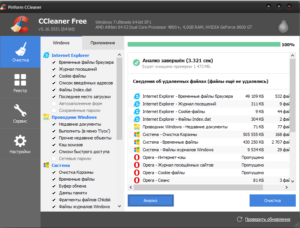
Pentru a face față cu mai puțin colmatarea dosar, puteți recurge la utilizarea programului IObit Uninstaller. Acesta vă permite să ștergeți cozile de aplicații datorită funcției „Puternic Scan“, astfel încât, după îndepărtarea cererii, utilitarul va șterge și piesele care au părăsit programul.
A fost materialul util pentru tine? Lasă opinia ta sau de a participa la social. rețele: